SCR.VN hướng dẫn bạn cách ẩn tin nhắn zalo trên điện thoại ❤️ bởi nhiều bạn hỏi làm sao để ẩn tin nhắn trên zalo ✅ cách tắt chế độ ẩn tin nhắn trên zalo hay bỏ chế độ ẩn tin nhắn trò chuyện Zalo.
Chế Độ Ẩn Tin Nhắn Trên zalo là gì?
Dù khóa điện thoại của bạn được bảo mật bằng mật khẩu nhưng bạn vẫn có thể bị lộ tin nhắn từ SMS, Messenger, Zalo,…
Điều này phần nào làm ảnh hưởng tới tính riêng tư của người dùng, do đó việc ẩn nội dung tin nhắn từ màn hình khoá là cần thiết.
Ẩn tin nhắn trên Zalo là tính năng cho phép người dùng Zalo bảo mật những đoạn hội thoại tùy chọn bằng mã PIN. Từ đó, bạn có có thể thoải mái đưa tài khoản Zalo cho người khác kiểm tra, sử dụng mà không sợ bị đọc những tin nhắn riêng tư của mình.
Với chế độ ẩn trò chuyện Zalo giúp bạn ẩn thông báo tin nhắn để tránh lộ nội dung nhạy cảm trên điện thoại Iphone, Samsung, Oppo, Mi…
XEM TUYỆT KỸ: Hack Zalo Đọc Tin Nhắn thành công 99,9%

Xem Thêm 📌 Cách Chống Hack Zalo HIỆU QUẢ NHẤT
Làm Sao Để Ẩn Tin Nhắn Trên Zalo?
Chỉ cần bật sáng màn hình, tin nhắn sẽ được hiển thị đầy đủ trên màn hình khoá, gây ra một số rắc rối không cần thiết, đặc biệt là với các tin nhắn riêng tư không muốn cho người khác thấy.
Vậy làm sao để ẩn tin nhắn trên Zalo?
Ngay trên smartphone đã có cách để ẩn những tin nhắn từ các ứng dụng với cách thực hiện vô cùng đơn giản cho từng hệ điều hành mà bạn dùng dưới đây.
TẶNG BẠN TRỌN BỘ 1001 🌺 Kí Tự Đặc Biệt Zalo 🌺
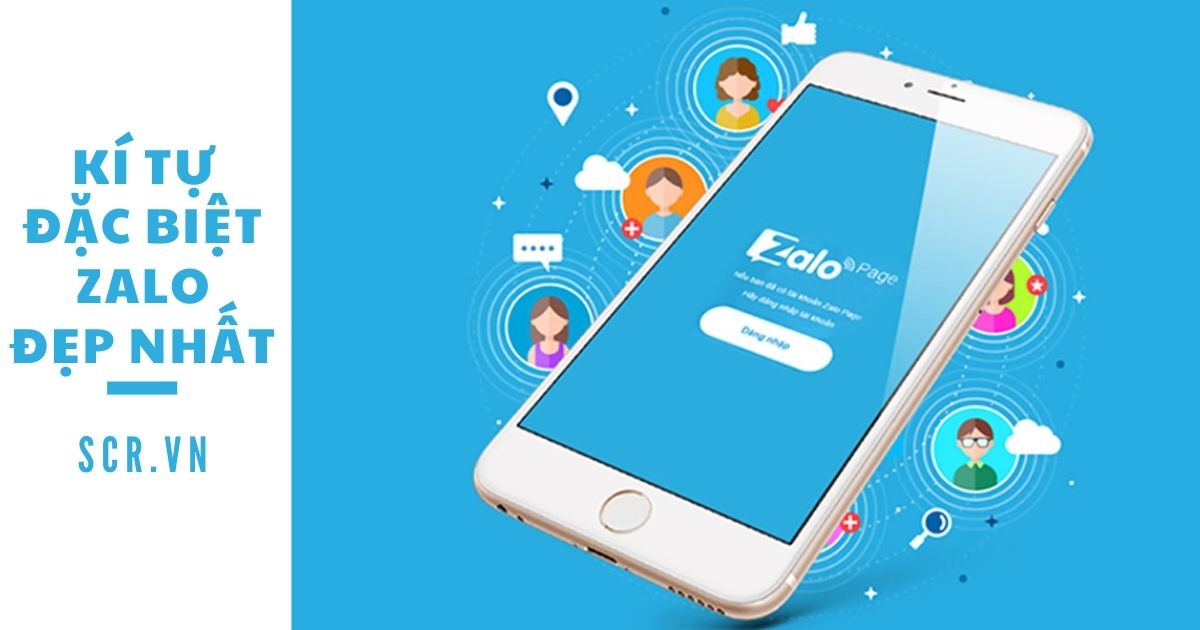
Cách ẩn tin nhắn đến trên Zalo Android
Đối với cách ẩn tin nhắn trên zalo android thì cách ẩn tin nhắn zalo trên điện thoại samsung hay cách ẩn tin nhắn zalo trên điện thoại oppo bạn thao tác giống nhau nhé.
Bạn chọn cuộc trò chuyện cần ẩn, tại giao diện các cuộc trò chuyện:
Ẩn tin nhắn đến trên Zalo Android
Đối trò chuyện đối với Android: Bấm giữ 2 giây lên cuộc trò chuyện mà bạn muốn ẩn à Chọn “Ẩn trò chuyện”

Ẩn tin nhắn zalo trên Iphone hay iOS
Ẩn tin nhắn đối với IOS: Giữ và vuốt trò chuyện muốn ẩn sang trái và Chọn biểu tượng con mắt có dấu gạch

THỦ THUẬT HOT NHẤT 🔰 Cách Tạo Nick Zalo Ảo
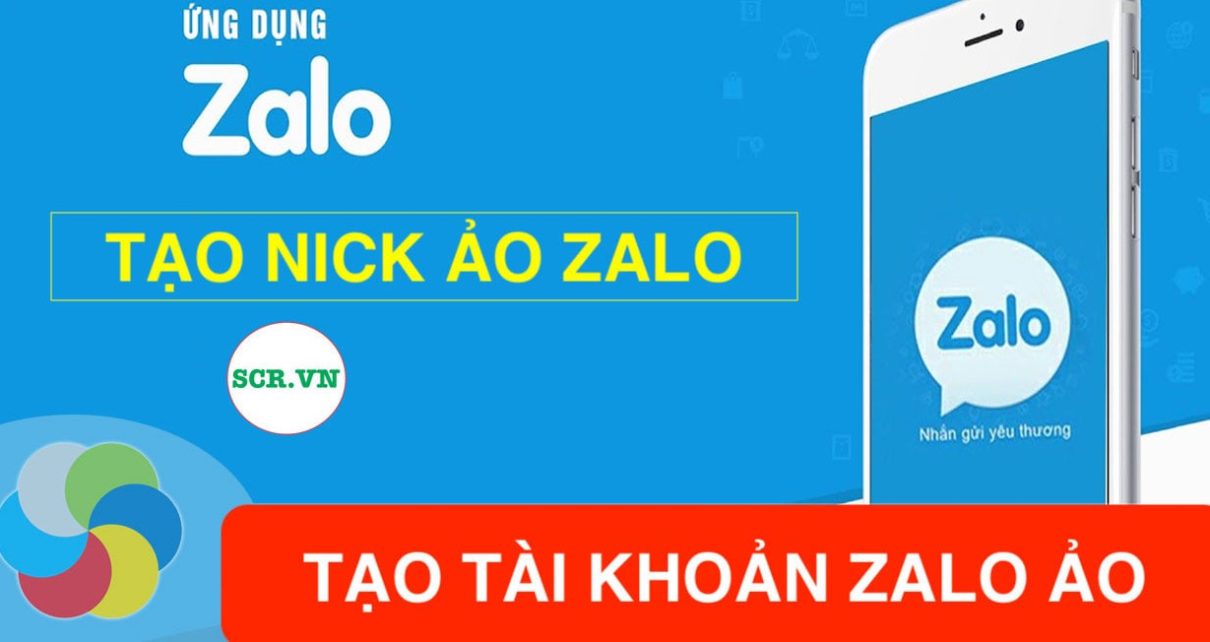
Đặt mã PIN để Ẩn
Nếu đây là lần đầu tiên bạn chọn ẩn cuộc trò chuyện Zalo thì thông báo sau sẽ hiện ra à Bạn chọn “Đặt mã PIN”

Tiếp đó bạn nhập mã PIN (lưu ý mã PIN gồm 4 chữ số)

Như vậy là bạn đã hoàn tất thao tác để ẩn cuộc trò chuyện, cuộc trò chuyện đó sẽ biến mất khỏi danh sách các cuộc trò chuyện thường xuyên liên lạc.
Lưu ý: Sau khi ẩn cuộc trò chuyện, khi có tin nhắn đến thì bạn sẽ nhận được thông báo trống, bạn bỏ chế độ ẩn tin nhắn trên Zalo theo các bước phía dưới.
Hướng dẫn Zalo hay khác tại SCR.VN 👉 Cách Đăng Xuất Zalo Khi Điện Thoại Bị mất
Cách mở tin nhắn ẩn trên Zalo
Phần này mình hướng dẫn cách mở lại tin nhắn ẩn trên zalo hay Mở cuộc trò chuyện đã bị ẩn để bạn đọc lại các tin nhắn riêng tư này.
Để mở tin nhắn bị ẩn trên zalo, bạn có thể thực hiện theo thao tác sau:
Cách 1: Nhập mã PIN vào ô tìm kiếm Zalo:
- Kết quả trả về sẽ gồm danh sách các tin nhắn trò chuyện bị ẩn và chọn tên người, nhóm cần trò chuyện.

Cách 2: Nhập trực tiếp tên, số điện thoại của người cần trò chuyện
- Sau đó nhập mã PIN đã cài đặt ở các bước trên là cách bỏ ẩn tất cả tin nhắn trên zalo giúp bạn đọc được bình thường.
Như vậy cách mở lại tin nhắn ẩn trên zalo cũng đơn giản như vậy thôi là bạn xem được các tin nhắn trò chuyện đã dấu kín trước đó.
🆘 Chia Sẽ Thêm Bạn Top Thủ Thuật Hot Nhất
👉 Cách Bẻ Khoá Wifi {Thành Công 100% Dùng Wifi Hàng Xóm Miễn Phí Đơn Giản Nhất}
Tắt chế độ ẩn tin nhắn trên zalo
Sau đây mình sẽ hướng dẫn hướng dẫn bỏ ẩn tin nhắn zalo để Zalo trở lại trạng thái bình thường, bạn có thể đọc tất cả các đoạn hội thoại nói chuyện mà không cần dấu đi trên Android và iPhone.
TẶNG BẠN TRỌN BỘ ▄︻┻═┳一••••• 1001 TÊN ZALO HAY NHẤT
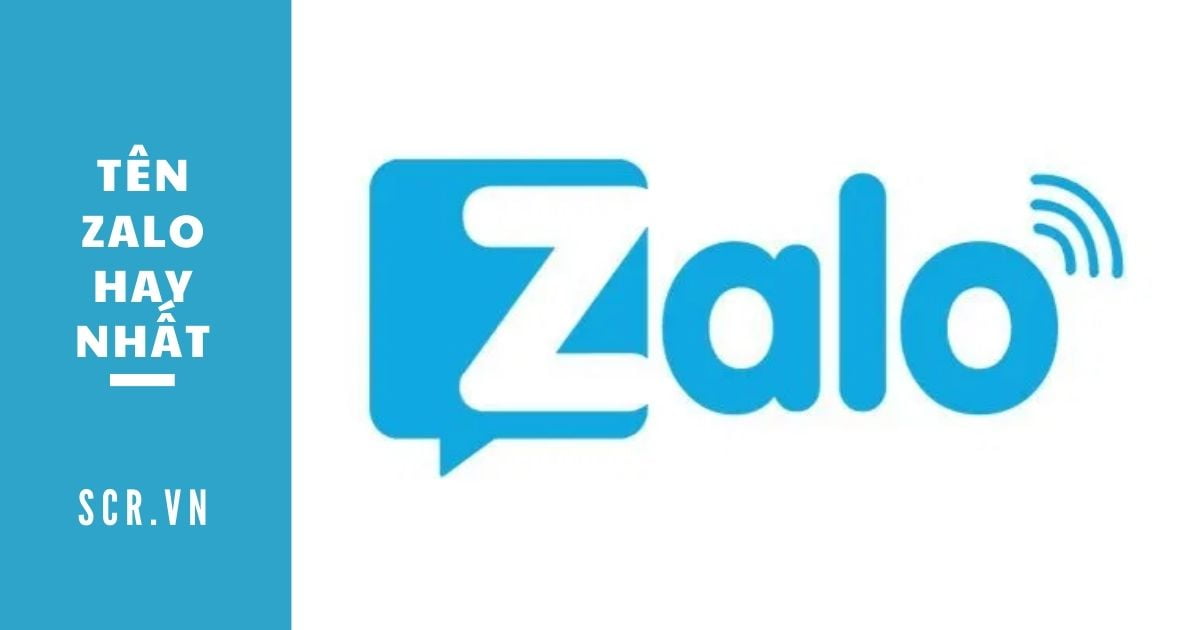
Bỏ chế độ ẩn tin nhắn trên zalo Android
Cách bỏ ẩn tin nhắn trên zalo với điện thoại Android, bạn làm như bên dưới:

Mở cuộc trò chuyện bị ẩn, chọn biểu tượng ba chấm thuộc góc trên bên phải màn hình
Trong bảng “Tùy chọn”, chọn “Bỏ ẩn trò chuyện”, bạn xác nhận “Có”

Chia sẽ thêm bạn 👉 CÁCH ĐỔI TÊN ZALO
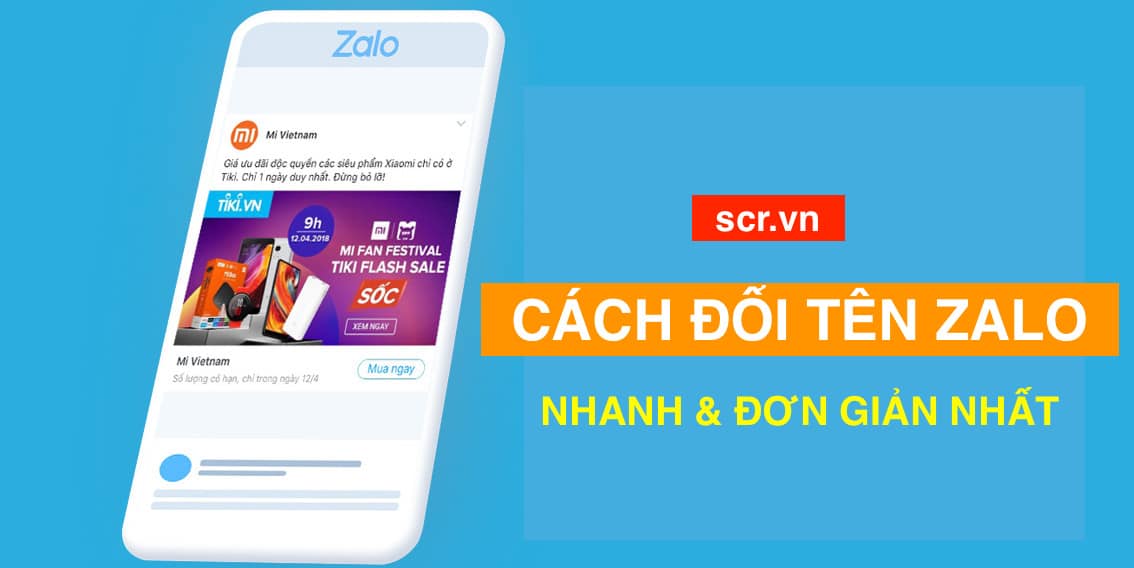
Cách bỏ ẩn tin nhắn zalo trên iPhone
Cách bỏ ẩn in nhắn Zalo trên iPhone đối với iOS bạn làm như sau:
1. Mở cuộc trò chuyện bị ẩn, chọn biểu tượng 3 dấu gạch ngang thuộc góc trên bên phải màn hình

2. Trong bảng “Tùy chọn”, chọn “Bỏ ẩn trò chuyện”, bạn xác nhận “Có”

Như vậy bạn đã bỏ chế độ ẩn tin nhắn trên zalo của iPhone và Android rồi nhé.
Bạn Xem Thêm Cách Tắt Đã Xem Trên Zalo
